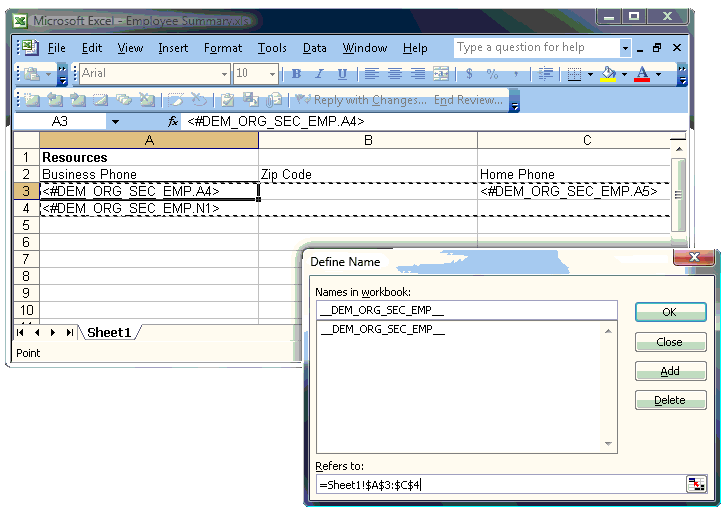レポート・テンプレートの修正
初期レポート・テンプレートを希望の方法で修正できます(フィールド名を変更しないように注意してください)。ただし、テンプレートを変更する前に注意しておかなければならないことが1つあります。名前付きセル範囲です。
名前付きセル範囲は、セルの範囲に説明的な名前を付与できるExcelの機能です。VLF.NETでは、この特別な機能を利用してExcelのワークシートのどの部分を各レコードに繰り返し使用するのかを識別します(表形式のレポートの場合、レポートごとにレポートのタイトルと欄見出しを繰り返し表示する必要はありません)。
デモ・フレームワークからResourcesビジネス・オブジェクトを使用して、この概念を説明します。
次の説明は、Office Excel 2003に基づくものです。
1. VLF.NETを取得し、新しいテンプレートを作成します。
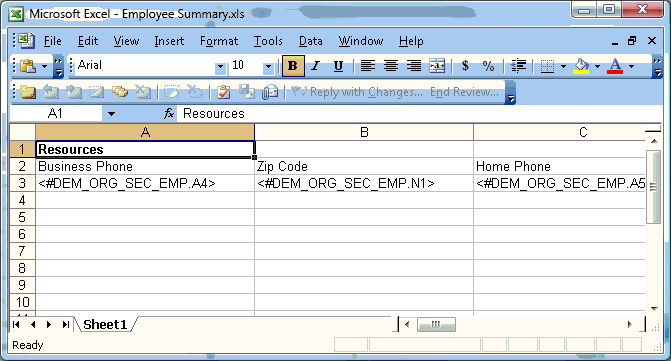
行番号3は繰り返し使用し、行番号1と2は繰り返し使用しないことは明らかです。
このテンプレートが実際のレポートの生成に使用される場合は、特別な名前が行3に割り当てられているため、VLF.NETでは行3だけを繰り返し使用する必要があると理解します。
1. 確認するには、次のスクリーンショットでマークの付いている領域をクリックします。
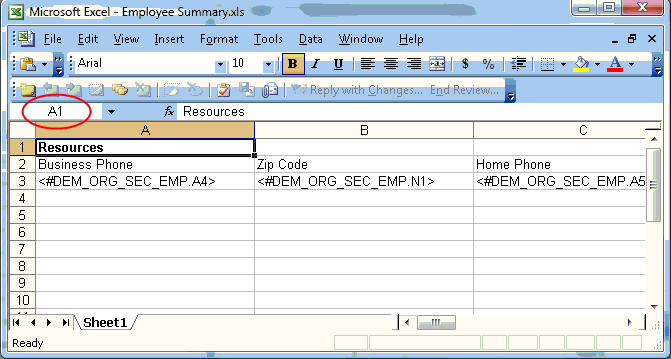
クリックすると、このワークシートに定義されている名前付き範囲がドロップダウンされて表示されます。
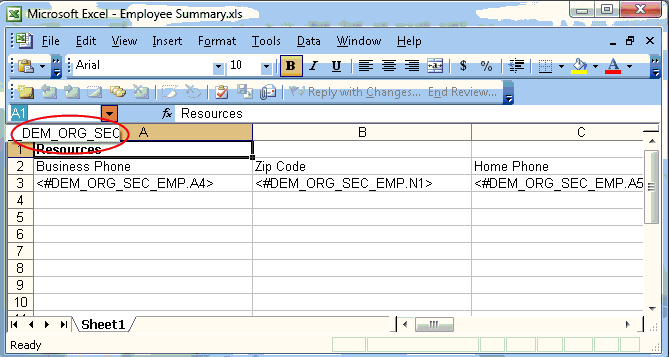
このテンプレートには、__DEM_ORG_SEC_EMP__という名前付き範囲のみが含まれます(切り詰められているため、__DEM_ORG_SECしか表示されません)。シート内に定義された名前付き範囲の数は、テンプレートで使用されているビジネス・オブジェクトの数と一致します。
__DEM_ORG_SEC_EMP__をドロップダウンでクリックすると、その名前に関連するセル範囲がExcelで表示されます。
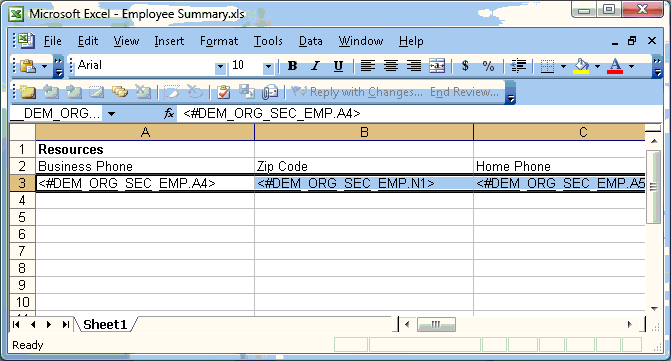
テンプレートの修正を開始する際には、次のことを理解しておくことが重要です。新しい行を挿入するときに、名前付き範囲の調整が必要な場合があります。
1つの行を2つに分割するとします(各レコードが2行生成するとします)。2番目の列には郵便番号のみが含まれるようにします。それには、<#DEM_ORG_SEC_EMP.N1>をセルA4に移動します。
定義済みのページを拡張し行4も網羅するようにする必要があります。
2. それには、[挿入]メニューを開き、[名前]、[定義]の順に選択します。
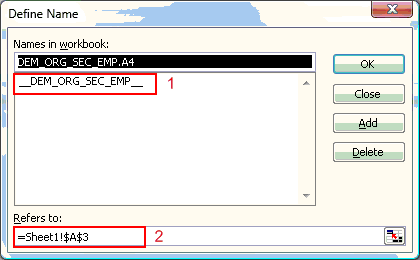
3. リストで該当の項目をクリックし、範囲のテキスト・ボックスをクリックします。Excelに、__DEM_ORG_SEC_EM__に関連する現在の範囲が示されます。
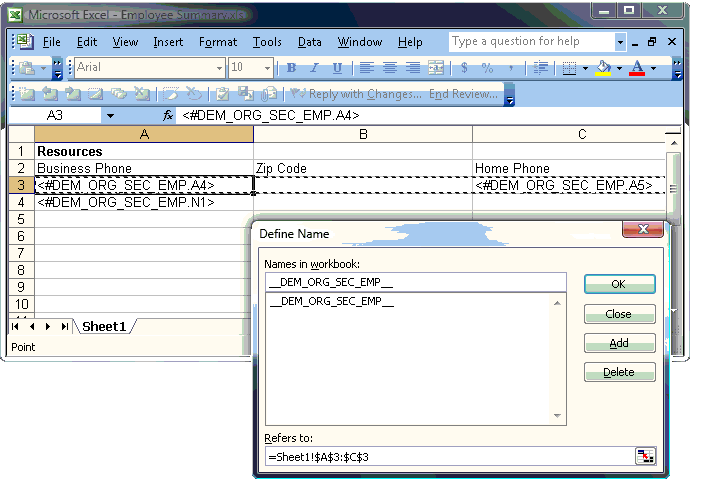
4. 適切な列の行番号を3から4に変更するか、shiftを押しながら下矢印キーを押して、範囲を拡張します。その後[OK]ボタンを押します。